Οι Χάρτες εφαρμογής είναι αρχεία JSON που αποτελούνται από διάφορες εφαρμογές με ορισμούς, τα οποία μπορούν να χρησιμοποιηθούν κατά τη δημιουργία επιχειρηματικών πολιτικών.
Στην υπηρεσία SD-WAN της εταιρικής πύλης, κάντε κλικ στις επιλογές . Εμφανίζεται η παρακάτω οθόνη:
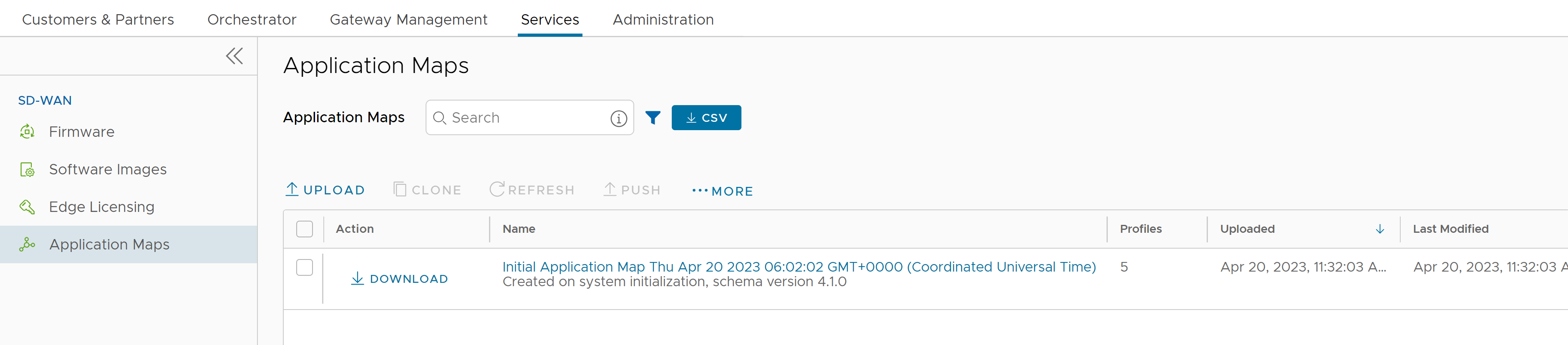
Μπορείτε να εκτελέσετε τις ακόλουθες ενέργειες σε αυτήν τη σελίδα:
- Αποστολή χάρτη εφαρμογής
- Κλωνοποίηση χάρτη εφαρμογής
- Ανανέωση χάρτη εφαρμογής
- Ώθηση χάρτη εφαρμογής
- Επεξεργασία χάρτη εφαρμογής
- Διαγραφή χάρτη εφαρμογής
Αποστολή χάρτη εφαρμογής
Το VMware SD-WAN παρέχει έναν αρχικό Χάρτη εφαρμογής με πιθανές εφαρμογές. Μπορείτε επίσης να αποστείλετε το δικό σας αρχείο JSON με εφαρμογές που θα χρησιμοποιηθούν στις επιχειρηματικές πολιτικές.
- Για να αποστείλετε ένα αρχείο χάρτη, κάντε κλικ στην επιλογή Αποστολή (Upload).
- Στο παράθυρο Αποστολή αρχείου (File Upload), μπορείτε είτε να σύρετε και να αποθέσετε είτε να περιηγηθείτε και να επιλέξετε το αρχείο χάρτη εφαρμογής που θα αποσταλεί.
- Κάντε κλικ στην επιλογή Τέλος (Done). Το αρχείο αποστέλλεται μετά την επικύρωση του περιεχομένου.
-
Το αρχείο Χάρτη εφαρμογής είναι σε μορφή JSON και μπορείτε να προσαρμόσετε τις εφαρμογές σύμφωνα με τις απαιτήσεις σας. Το παρακάτω παράδειγμα απεικονίζει ένα προσαρμοσμένο αρχείο JSON για την εφαρμογή bittorrent.
{ "id": 15, "name": "APP_BITTORRENT", "displayName": "bittorrent", "class": 14, "description": "BitTorrent is a peer-to-peer protocol. [Note: bittorrent is also known as kadmelia.]", "knownIpPortMapping": {}, "protocolPortMapping": {}, "doNotSlowLearn": 1, "mustNotUseGateway": 1 }
Κλωνοποίηση χάρτη εφαρμογής
Μπορείτε να δημιουργήσετε έναν νέο χάρτη εφαρμογής με κλωνοποίηση ενός υφιστάμενου χάρτη εφαρμογής.
- Επιλέξτε έναν υπάρχοντα χάρτη εφαρμογής και, στη συνέχεια, κάντε κλικ στην επιλογή Κλωνοποίηση (Clone).
- Στο παράθυρο Κλωνοποίηση χάρτη εφαρμογής (Clone Application Map), εισαγάγετε ένα νέο όνομα και περιγραφή για τον Χάρτη εφαρμογής.
- Κάντε κλικ στην επιλογή Κλωνοποίηση (Clone).
Ανανέωση χάρτη εφαρμογής
Μπορείτε να ενημερώσετε τους ορισμούς εφαρμογής, τους οποίους διαχειρίζονται τρίτοι πάροχοι SaaS, που παρατίθενται στον Χάρτη εφαρμογής.
- Επιλέξτε έναν ή περισσότερους χάρτες εφαρμογής και, στη συνέχεια, κάντε κλικ στην επιλογή Ανανέωση (Refresh). Εμφανίζεται το παράθυρο Ανανέωση χαρτών εφαρμογής (Refresh Application Maps), το οποίο παραθέτει τις λεπτομέρειες των επιλεγμένων χαρτών εφαρμογής και το πλήθος των προφίλ που σχετίζονται με τους επιλεγμένους χάρτες εφαρμογής.
- Κάντε κλικ στην επιλογή Ανανέωση (Refresh) για να ανανεώσετε τους επιλεγμένους χάρτες εφαρμογής.
Ώθηση χάρτη εφαρμογής
Μπορείτε να ωθήσετε τις πιο πρόσφατες ενημερώσεις των ορισμών εφαρμογών που είναι διαθέσιμοι στους χάρτες εφαρμογών στα σχετικά SD-WAN Edge.
- Επιλέξτε έναν χάρτη εφαρμογής και, στη συνέχεια, κάντε κλικ στην επιλογή Ώθηση (Push).
- Κάντε κλικ στην επιλογή Ώθηση σε Edge (Push to Edges) για να ενημερώσετε τους πιο πρόσφατους ορισμούς εφαρμογής που είναι διαθέσιμοι στον επιλεγμένο χάρτη εφαρμογής.
Σημείωση: Αυτή η επιλογή ωθεί τους ορισμούς εφαρμογής μόνο όταν υπάρχουν διαθέσιμες ενημερώσεις.Σημαντικό: Όταν αλλάζετε έναν χάρτη εφαρμογής και προωθείτε αυτές τις αλλαγές στα Edge από τον Orchestrator, όλες οι ροές Edge εκκαθαρίζονται. Αυτό γίνεται για να διασφαλιστεί ότι όλες οι ροές Edge εφαρμόζουν την ενημερωμένη έκδοση του χάρτη εφαρμογής. Ως αποτέλεσμα, θα πρέπει να προωθήσετε μια ενημέρωση σε έναν προσαρμοσμένο χάρτη εφαρμογής μόνο σε ένα παράθυρο συντήρησης που ελαχιστοποιεί τη διακοπή από μια εκκαθάριση ροής Edge.Σημείωση: Σε φιλοξενούμενα Orchestrator, η ομάδα VMware Cloud Operations ενημερώνει και προωθεί όλους τους χάρτες εφαρμογών το πρώτο Σάββατο κάθε μήνα. Η λειτουργία ανανέωσης χάρτη εφαρμογής χρησιμεύει για την ενημέρωση ορισμών εφαρμογών που διαχειρίζονται τρίτοι πάροχοι SaaS (για παράδειγμα, Microsoft 365). Οι ενημερώσεις και οι προωθήσεις έχουν προγραμματιστεί για την ελαχιστοποίηση της διακοπής της κυκλοφορίας των πελατών και έχουν ως εξής:Όπως σημειώθηκε προηγουμένως, μια ανανέωση και ώθηση χάρτη εφαρμογής θα εκκαθαρίσει όλες τις ροές για τα Edge που σχετίζονται με αυτόν τον χάρτη και οι πελάτες θα πρέπει να το προβλέψουν στο παράθυρο μηνιαίας συντήρησης, όταν εκτελείται.
Περιοχή Τοπική Ώρα Ώρα UTC Ημέρα του μήνα Ασία Ειρηνικός 02:00 18:00 UTC 1ο Σάββατο του μήνα Ευρώπη 02:00 00:00 UTC 1ο Σάββατο του μήνα Βόρεια Αμερική 02:00 08:00 UTC 1ο Σάββατο του μήνα
Επεξεργασία χάρτη εφαρμογής
Μπορείτε να προσθέσετε ή να ενημερώσετε τα στοιχεία της εφαρμογής που είναι διαθέσιμα στους υπάρχοντες Χάρτες εφαρμογών.
- Επιλέξτε έναν χάρτη εφαρμογής και, στη συνέχεια, κάντε κλικ στις επιλογές για να επεξεργαστείτε τη σχετική εφαρμογή.
- Κάντε κλικ στην επιλογή Προσθήκη (Add) για να προσθέσετε μια νέα εφαρμογή μαζί με το αναγνωριστικό. Ενημερώστε λεπτομέρειες όπως Όνομα (Name), Εμφανιζόμενο όνομα (Display Name), Περιγραφή (Description), Κατηγορία (Category), Θύρες TCP (TCP Ports), Θύρες UDP (UDP Ports) και IP/Υποδίκτυα (IP/Subnets).
- Κάντε κλικ στην επιλογή Διαγραφή (Delete) για να διαγράψετε την επιλεγμένη εφαρμογή.
- Κάντε κλικ στην επιλογή Αποθήκευση αλλαγών (Save Changes) για να αποθηκεύσετε τις λεπτομέρειες που έχουν εισαχθεί.
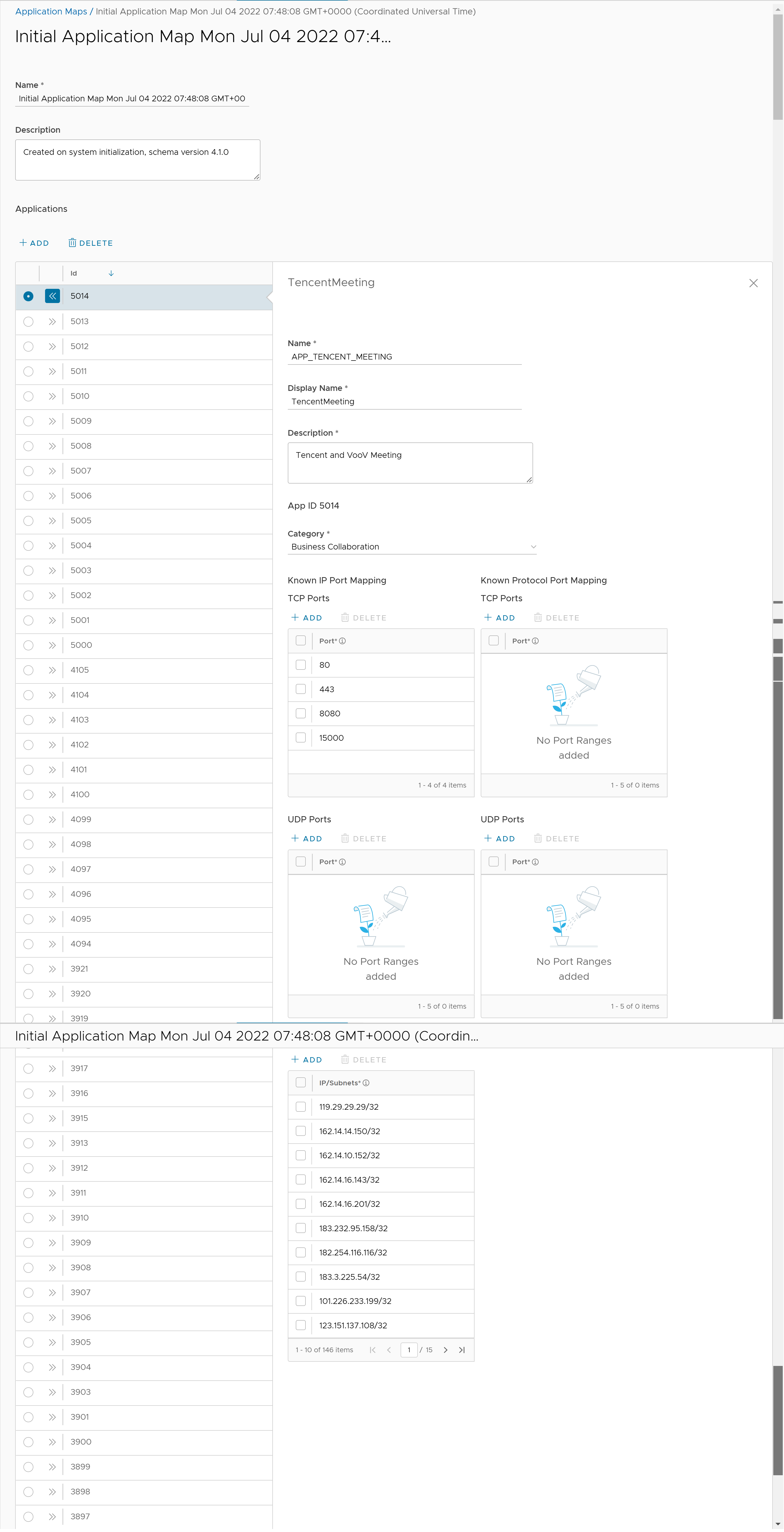
Διαγραφή χάρτη εφαρμογής
Μπορείτε να διαγράψετε έναν επιλεγμένο χάρτη εφαρμογής, αλλά δεν μπορείτε να διαγράψετε έναν χάρτη που έχει εκχωρηθεί σε ένα προφίλ χειριστή.
- Επιλέξτε έναν χάρτη εφαρμογής και, στη συνέχεια, κάντε κλικ στις επιλογές .
- Εισαγάγετε τιμή στο πεδίο Αριθμός επιλεγμένων χαρτών εφαρμογής (Number of Application maps selected) και κάντε κλικ στην επιλογή Διαγραφή (Delete).